
Por padrão, o OS X abre uma série de arquivos com programas padrão que são escolhidos por padrão no sistema ou estão diretamente associados como padrão para abrir certos arquivos que não são suportados por padrão. Um exemplo seria baixar um arquivo .mkv que não é compatível com o reprodutor nativo do sistema, neste caso Quicktime, então teremos que procurar outra opção na App Store como o Mplayer para fazer o trabalho.
Mas, se também gostamos do reprodutor Vlc como o reprodutor padrão e queremos que o sistema nos pergunte qual programa usar sempre que abrirmos um arquivo, teríamos apenas que deixar a associação do tipo de arquivo como nula ou vazia.
OS X salva em um banco de dados conhecido como "Serviços de lançamento", as várias associações de arquivos e seus programas correspondentes. O lado ruim da questão é que o sistema está muito focado nos aplicativos, virando tudo ao seu redor, então mesmo que removamos ou adicionemos programas associados aos tipos de arquivo, não podemos simplesmente excluir o tipo de arquivo para que ele sempre nos pergunte.
Ainda podemos resolver em parte, a primeira coisa é que nos colocamos em cima do arquivo ou arquivos em questão e pressionamos CMD + I, para que possamos ver as informações do arquivo. Em seguida, na seção "Abrir com", marcamos a caixa "alterar tudo" e exibimos a lista clicando em "Outro", procuramos o caminho Macitosh HD - Sistema - Biblioteca - Serviços Principais na lista suspensa e escolhemos "Finder" como o programa com o qual queremos abrir os arquivos.
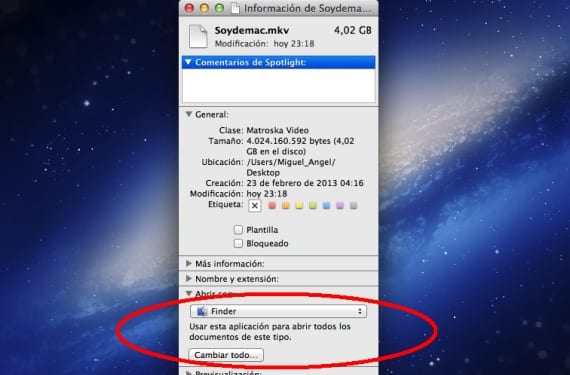
Desta forma, "tornaremos órfãos" esse tipo de arquivo no sistema sem abri-lo automaticamente com nenhum programa. Mas também temos a opção de querer que o sistema nos pergunte com qual programa deve abrir esses arquivos a cada vez.
Para fazer isso, devemos abrir o Automator, que documentará e irá criar uma lista dos programas a ser usado para esses tipos de arquivo. Iniciamos o Automator e criamos um novo fluxo de trabalho, procuramos a opção "Iniciar aplicativo" e arrastamos para o lado do fluxo de trabalho, a próxima coisa é ir para as opções e marcar a caixa de "Mostrar esta ação ao executar o fluxo".
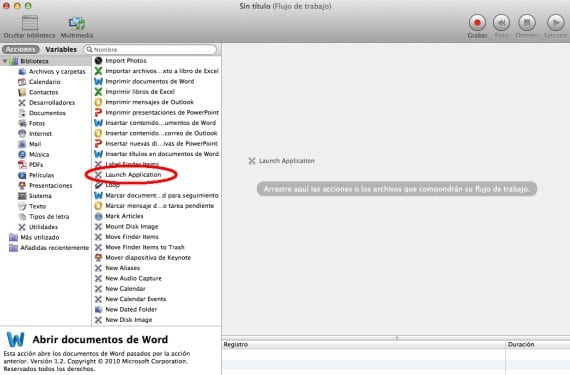
Por fim, resta apenas salvar o fluxo de trabalho na pasta que queremos e associe-o aos tipos de arquivo em questão, portanto, quando os abrimos, ele sempre nos perguntará qual aplicativo queremos usar.
Mais informação - Singlemizer remove duplicatas do seu Mac
Fonte - Cnet
E não é possível, em nenhum caso, associar um tipo de arquivo (por exemplo .avi) a uma determinada aplicação que não seja QuickTime (por exemplo VLC), de forma que quando for aberto SEMPRE abra com VLC?
Claro que sim. Eu só queria me aprofundar um pouco mais nas opções disponíveis para "liberar um tipo de arquivo" sem que ele esteja associado a nada. Em relação à sua consulta, para deixar o VLC como padrão, basta se colocar em cima do .avi que deseja e pressionar CMD + I, depois na seção abrir com, selecionar VLC e pressionar alterar tudo.
Muito obrigado. Malditos atalhos ocultos ...